
有使用 Apple TV 或 Apple Watch 的用戶們,應該會發現在當你在這兩個蘋果裝置上啟動鍵盤要打字時,一旁的 iPhone 會立刻震動跳出一個 Apple TV 鍵盤輸入通知或 Apple Watch 鍵盤輸入通知的提示,要你在 iPhone 打字輸入。
不希望 iPhone 一直跳出鍵盤輸入通知的話,可參考下方教學的兩個方法來關閉它,避免手機一直跳通知震動。
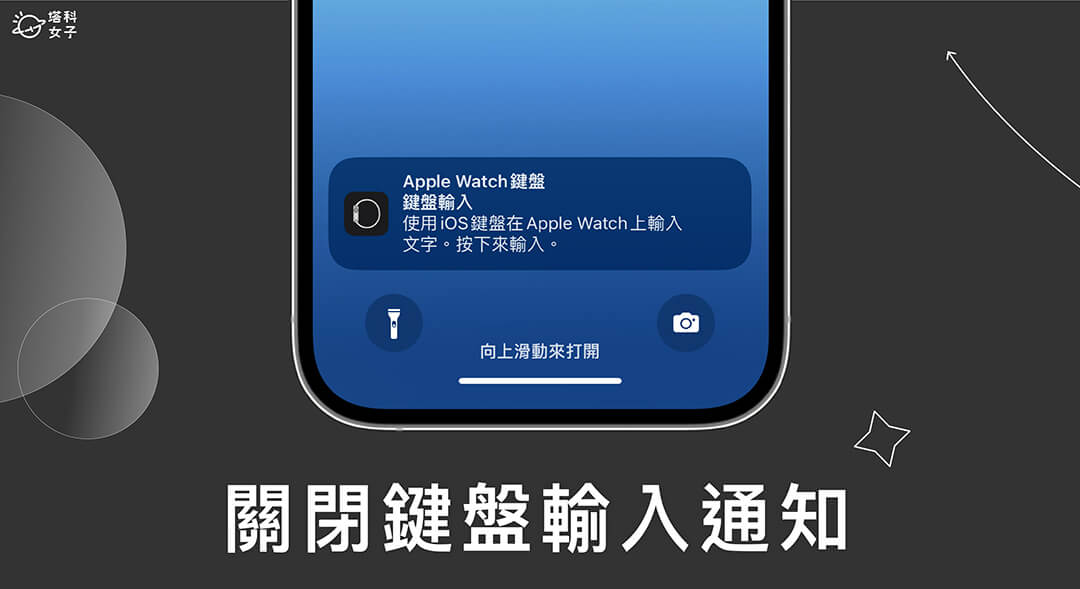
為什麼會出現 Apple TV 及 Apple Watch 鍵盤輸入通知?
使用 Apple TV 遙控器或 Apple Watch 鍵盤來輸入文字時,因為這兩個輸入方法比較麻煩,因此我們的 iPhone 會自動跳出「Apple TV 鍵盤輸入」或是「Apple Watch 鍵盤輸入」通知,要你透過 iPhone 來輸入文字。
雖然透過 iPhone 在 Apple TV 或 Apple Watch 輸入文字相當實用,但一直接收到這種通知會覺得有點惱人,如果你不喜歡的話,可以將這類通知關閉喔!
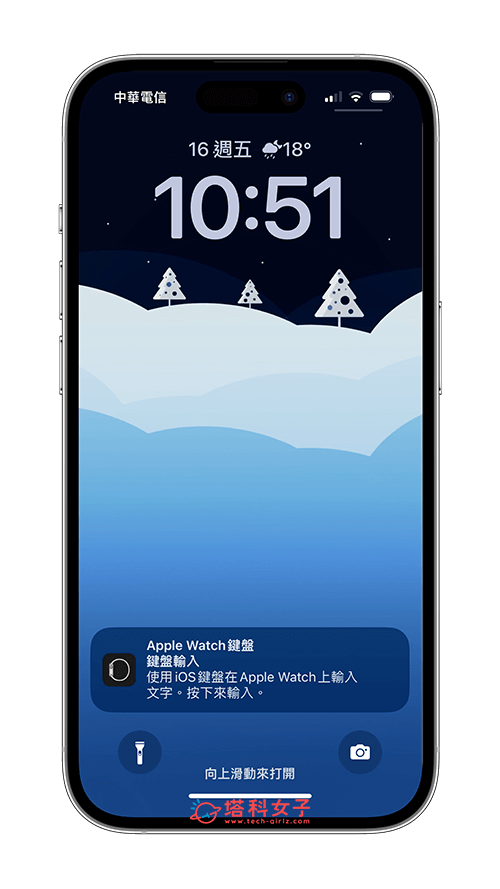
如何關閉 Apple TV 鍵盤輸入通知?
那我們要怎麼關閉 Apple TV 鍵盤輸入通知,以避免這類通知一直在 iPhone 上跳出來呢?很簡單,我們只要在通知裡關閉即可,請依照以下步驟操作:
- 開啟 iPhone 上的「設定 app」,點進「通知」。
- 點選「Apple TV 鍵盤」。
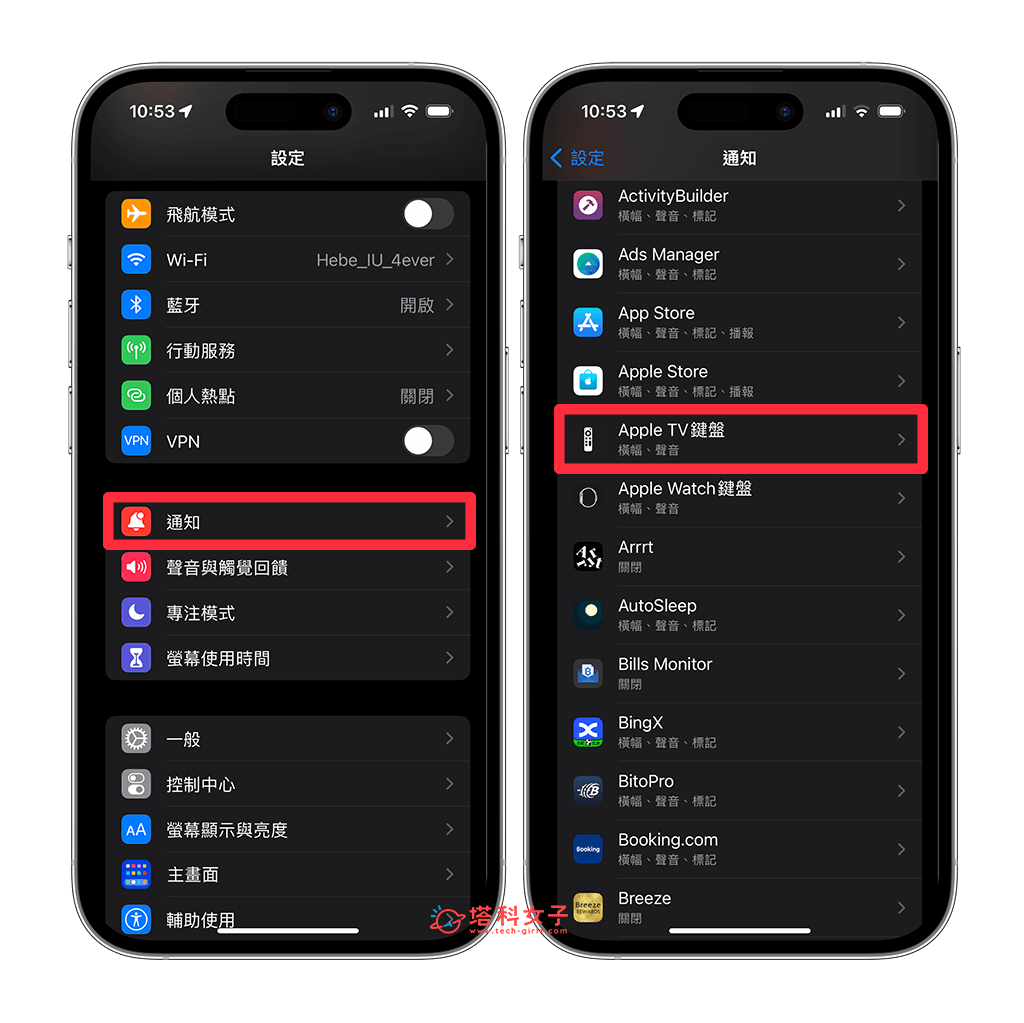
- 將 Apple TV 鍵盤的「允許通知」關閉。
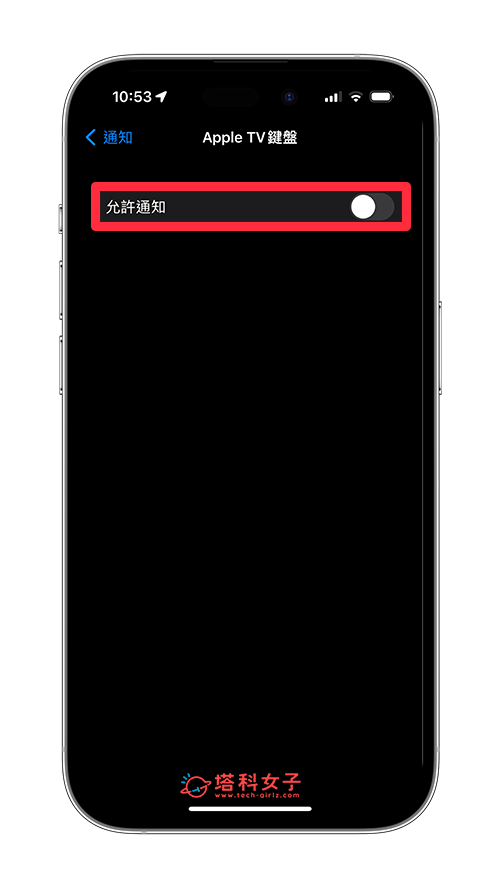
如何關閉 Apple Watch 鍵盤輸入通知?
除了可以關閉 Apple TV 的鍵盤通知外,你有使用 Apple Watch 的話,當你啟動 Apple Watch 鍵盤要打字時,iPhone 上一樣會跳出鍵盤輸入通知要你在 iPhone 打字,如果不想收到此通知,也可以參考下方三步驟將 Apple Watch 鍵盤輸入通知關閉:
- 開啟 iPhone 上的「設定 app」,點進「通知」。
- 點選「Apple Watch 鍵盤」。
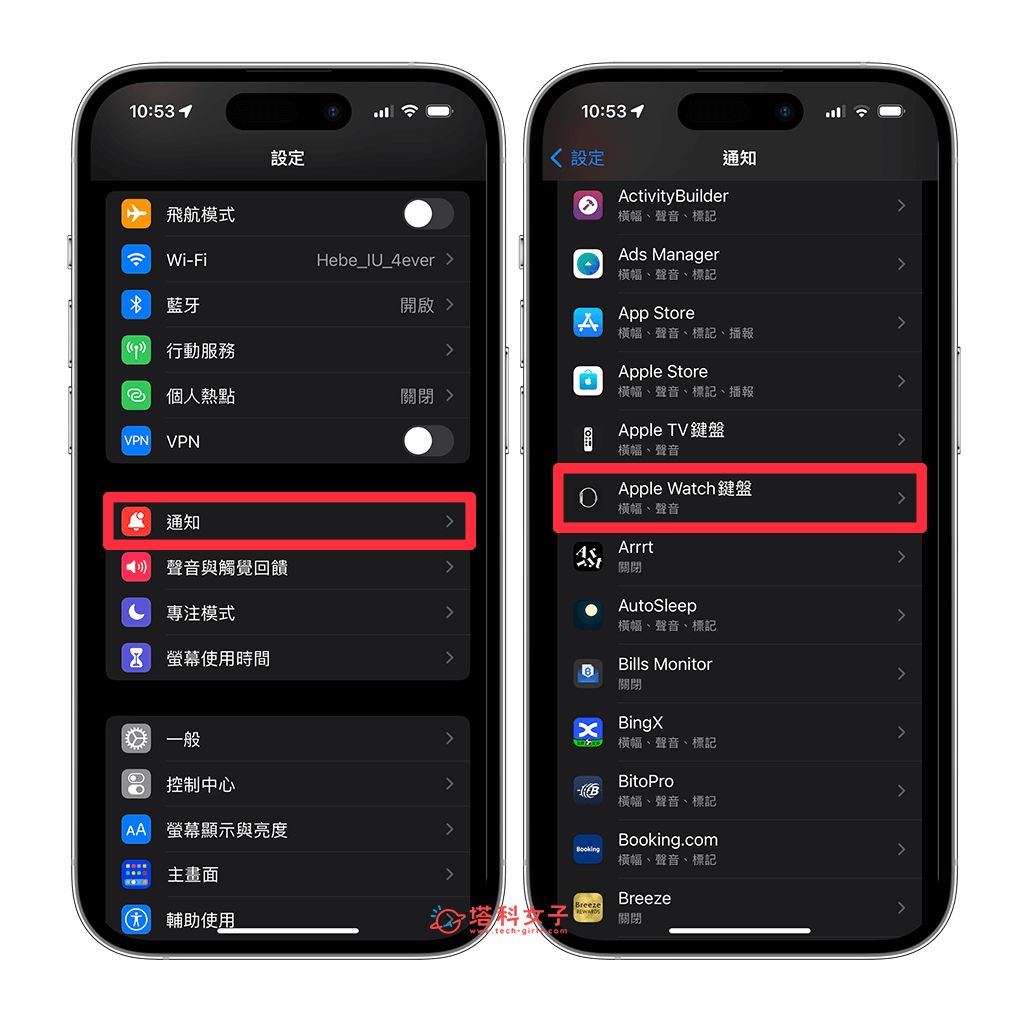
- 將 Apple Watch 鍵盤的「允許通知」關閉。
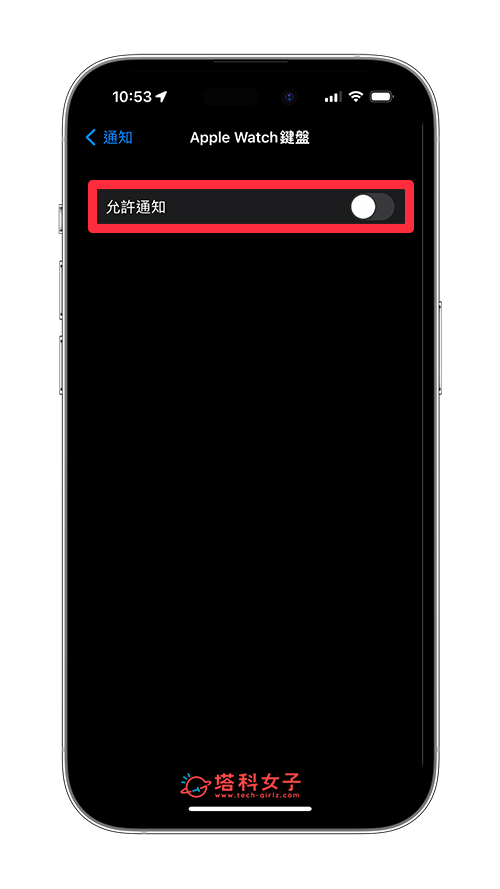
總結
如果你也不喜歡一直在 iPhone 收到鍵盤輸入通知的話,可透過以上教學的兩個方法分別將 Apple TV 鍵盤輸入通知及 Apple TV 鍵盤輸入通知都關閉,這樣之後就不會再受到干擾囉!
